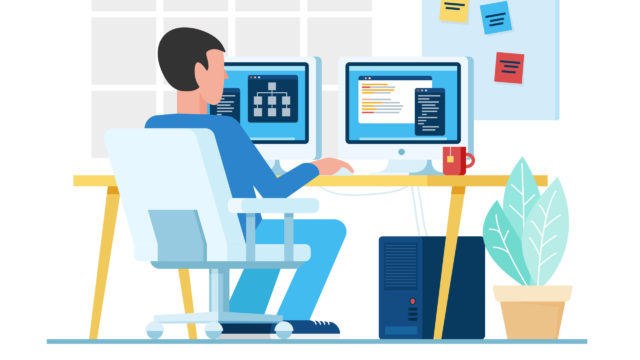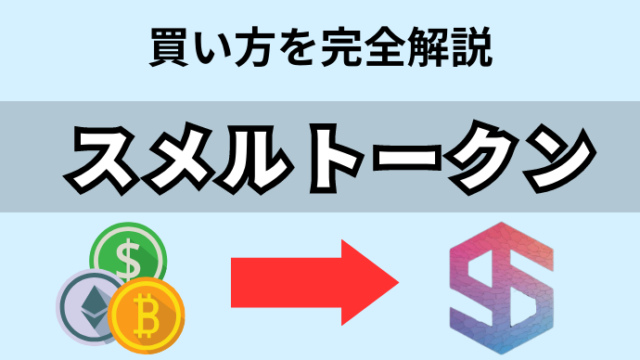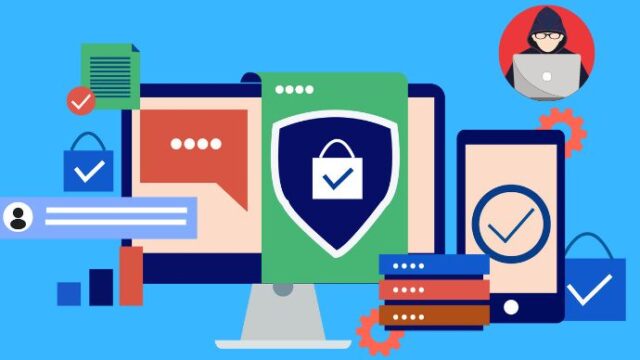こんにちは、ゆるたけ(@yurutake_crypto)です。
今回は、Phantom Galaxies(ファントムギャラクシーズ)のプレイ環境のカスタマイズ方法を解説します。
この記事でわかること💡
ゲームの画面・操作・言語のカスタマイズ
自分にあった環境設定ができる
上記の内容を詳しく説明します。
【Phantom Galaxies】メニュー画面の設定方法

Phantom Galaxies(ファントムギャラクシーズ)ホーム画面の「オプション」から、各種設定を行えます。白色が「ON/決定」です。
分かりずらい項目を説明していきます。
ゲーム
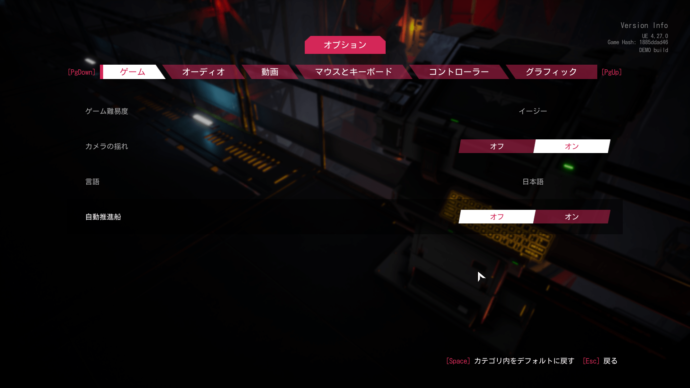
この画面から、ゲームの難易度・言語を設定を行えます。ゲームを始める前に、言語を日本語にしておきましょう。
自動推進船:ONにすると、コマンドを入力しなくても自動で進む(ゆるたけはOFFにしています)
オーディオ
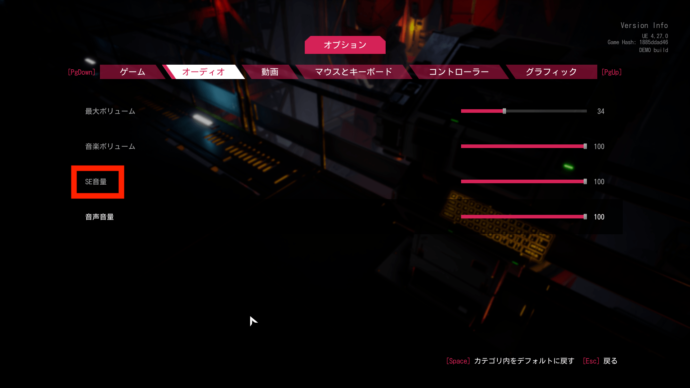
SE音量:効果音
動画
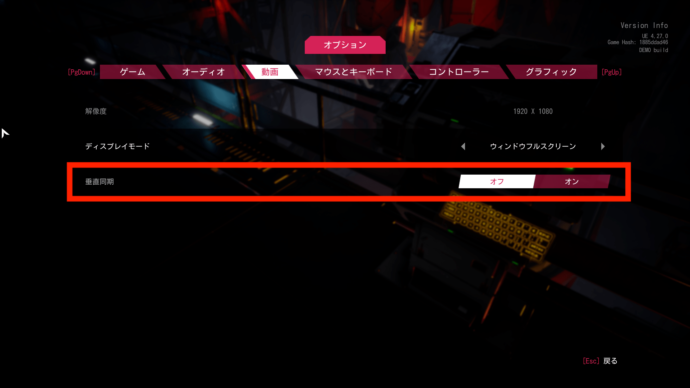
垂直同期:グラフィックボードが出力するフレームレートをモニターのリフレッシュレートに合わせること。
- グラボフレームレート > モニター表示性能 ON
- グラボフレームレート < モニター表示性能 OFF
と覚えておけばOK!
マウスとキーボード
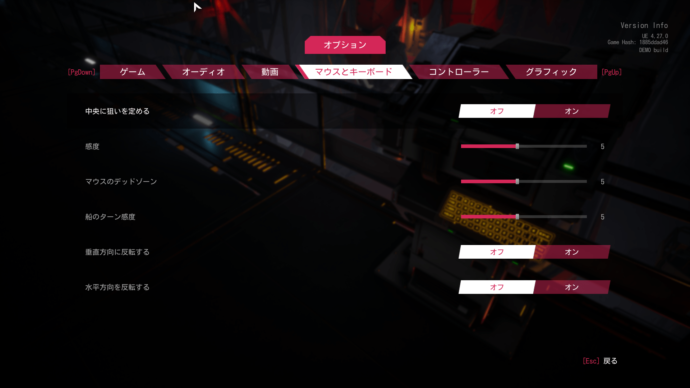
- 中央に狙いを定める:オンにすると照準が真ん中に固定されてる
- 垂直方向に反転する:オンにすると上下の操作が逆になる(好みで)
- 水平方向に反転する:オンにすると左右の操作が逆になる(好みで)
※初心者は、垂直反転・水平反転OFFの方がやりやすいかも。
コントローラー

- 垂直方向に反転する:オンにすると上下の操作が逆になる(好みで)
- 水平方向に反転する:オンにすると左右の操作が逆になる(好みで)
- 照準アシスト:勝手にロックしてくれる(ON推奨)
- エイムアシストの強さ:初心者の人はMAXでもいい
グラフィック
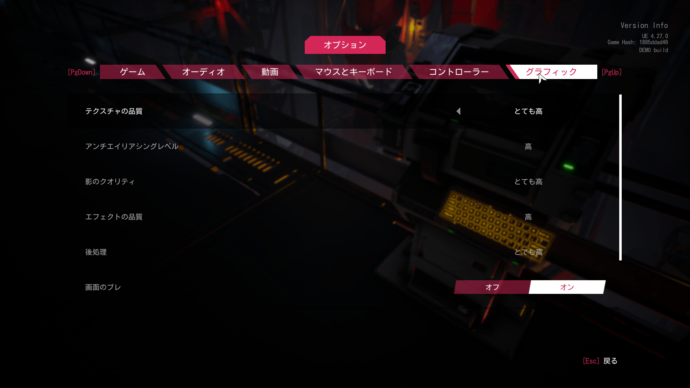
使用するPCのスペックに応じて、グラフィックを設定しましょう。
- テクスチャの品質:品質の高い設定にすると、よりディテールの描写が向上する
- アンチエイリアンシングレベル:品質の高い設定にすると、より輪郭部のギザギザ感がなくなり、スムーズになる
- 後処理:品質の高い設定にすると、画面をより現実感のある見た目にしてくれる
解像度を下げる方法に関しては、コチラを参考にしてください!
ファントムギャラクシーズ記事まとめ